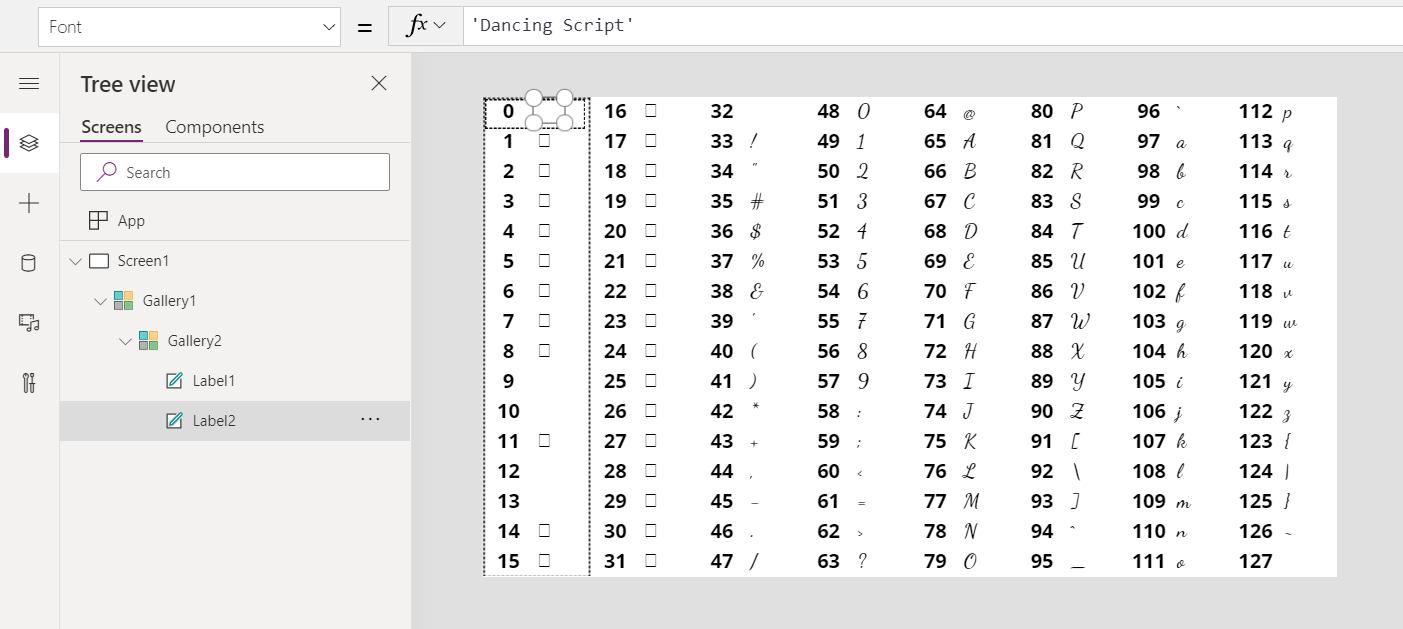नोट
इस पृष्ठ तक पहुंच के लिए प्राधिकरण की आवश्यकता होती है। आप साइन इन करने या निर्देशिकाएँ बदलने का प्रयास कर सकते हैं।
इस पृष्ठ तक पहुंच के लिए प्राधिकरण की आवश्यकता होती है। आप निर्देशिकाएँ बदलने का प्रयास कर सकते हैं।
| फ़ंक्शन | पर लागू होता है |
|---|---|
| Char |
|
| UniChar |
|
वर्ण कोड को स्ट्रिंग में अनुवादित करता है.
विवरण
Char फ़ंक्शन एक संख्या को संबंधित ASCII वर्ण के साथ एक स्ट्रिंग में अनुवाद करता है।
UniChar फ़ंक्शन एक संख्या को संबंधित यूनिकोड वर्ण के साथ एक स्ट्रिंग में अनुवादित करता है।
यदि आप एकल संख्या पास करते हैं, तो वापसी मान उस संख्या का अनुवादित स्ट्रिंग संस्करण होता है। यदि आप एकल-स्तंभ तालिका पास करते हैं जिसमें संख्याएं हैं, तो वापसी मान a मान स्तंभ में स्ट्रिंग्स की एकल-स्तंभ तालिका है। यदि आपके पास एक बहु-स्तंभ तालिका है, तो आप इसे एकल-स्तंभ तालिका के रूप में आकार दे सकते हैं, जैसा कि तालिकाओं के साथ कार्य करना में वर्णित है.
सिंटैक्स
Char( कैरेक्टर कोड )
- CharacterCode - आवश्यक. अनुवाद करने के लिए ASCII वर्ण कोड.
Char( कैरेक्टर कोडटेबल )
- CharacterCodeTable - आवश्यक. अनुवाद करने हेतु ASCII वर्ण कोड की तालिका.
UniChar( यूनिकोड )
- यूनिकोड कोड - आवश्यक. अनुवाद करने के लिए यूनिकोड वर्ण कोड.
UniChar(यूनिकोडकोडटेबल)
- UnicodeCodeTable - आवश्यक. अनुवाद हेतु यूनिकोड वर्ण कोड की तालिका।
उदाहरण
एकल संख्या
| सूत्र | विवरण | परिणाम |
|---|---|---|
| Char( 65 ) | वह वर्ण देता है जो ASCII कोड 65 से मेल खाता है. | "A" |
| Char( 105 ) | वह वर्ण देता है जो ASCII कोड 105 से मेल खाता है. | "i" |
| Char( 35 ) | वह वर्ण देता है जो ASCII कोड 35 से मेल खाता है. | "#" |
| UniChar( 35 ) | यूनिकोड कोड 35 से संगत वर्ण लौटाता है। | "#" |
| UniChar( 233 ) | यूनिकोड कोड 233 से संगत वर्ण लौटाता है। | "ए" |
| UniChar( 9829 ) | यूनिकोड कोड 9829 से संगत वर्ण लौटाता है। | "♥" |
एकल-स्तंभ तालिका
इस अनुभाग में दिया गया उदाहरण एकल-स्तंभ तालिका से संख्याओं को परिवर्तित करता है।
| सूत्र | परिणाम |
|---|---|
Char( [ 65, 105 ] ) |
एक एकल-स्तंभ तालिका जिसमें एक Value स्तंभ है जिसमें निम्नलिखित मान हैं: "A", "i" |
Char( [ 35, 52 ] ) |
एक एकल-स्तंभ तालिका जिसमें एक Value स्तंभ है जिसमें निम्नलिखित मान हैं: "#", "4" |
UniChar( [ 71, 97, 114, 231, 111, 110 ] ) |
एक एकल-स्तंभ तालिका जिसमें एक Value स्तंभ है जिसमें निम्नलिखित मान हैं: "G", "a", "r", "ç", "o", "n" |
वर्ण मानचित्र दिखाता है
टैबलेट अनुप्रयोग में खाली स्क्रीन पर, रिक्त क्षैतिज लेआउट के साथ गैलरी नियंत्रण जोड़ें और फिर इन गुणों को सेट करें:
-
आइटम:
Sequence( 8, 0, 16 ) As HighNibble -
चौड़ाई:
Parent.Width -
ऊंचाई:
Parent.Height -
टेम्पलेट आकार:
Parent.Width / 8 - टेम्पलेटपैडिंग: 0
- एक्स: 0
- वर्ष: 0
-
आइटम:
उस गैलरी के अंदर, रिक्त क्षैतिज लेआउट के साथ गैलरी नियंत्रण जोड़ें और फिर इन गुणों को सेट करें:
-
आइटम:
Sequence( 16, HighNibble.Value ) As FullCode -
चौड़ाई:
Parent.Width / 8 -
ऊंचाई:
Parent.Height -
टेम्पलेट आकार:
Parent.Height / 16 - टेम्पलेटपैडिंग: 0
- एक्स: 0
- वर्ष: 0
-
आइटम:
दूसरी (लंबवत) गैलरी के अंदर, लेबल नियंत्रण जोड़ें, और इन गुणों को सेट करें:
-
पाठ:
FullCode.Value -
चौड़ाई:
Parent.Width / 2 - एक्स: 0
- वर्ष: 0
-
संरेखित करें:
Center -
फ़ॉन्टवेट:
Bold - आकार: 24
-
पाठ:
दूसरी (लंबवत) गैलरी के अंदर, अन्य लेबल नियंत्रण जोड़ें, और इन गुणों को सेट करें:
-
पाठ:
Char( FullCode.Value ) -
चौड़ाई:
Parent.Width / 2 -
एक्स:
Parent.Width / 2 - वर्ष: 0
-
फ़ॉन्टवेट:
Bold - आकार: 24
-
पाठ:
आपने पहले 128 ASCII वर्णों का चार्ट बनाया है. छोटे वर्ग के रूप में दिखाई देने वाले वर्ण मुद्रित नहीं किए जा सकते.
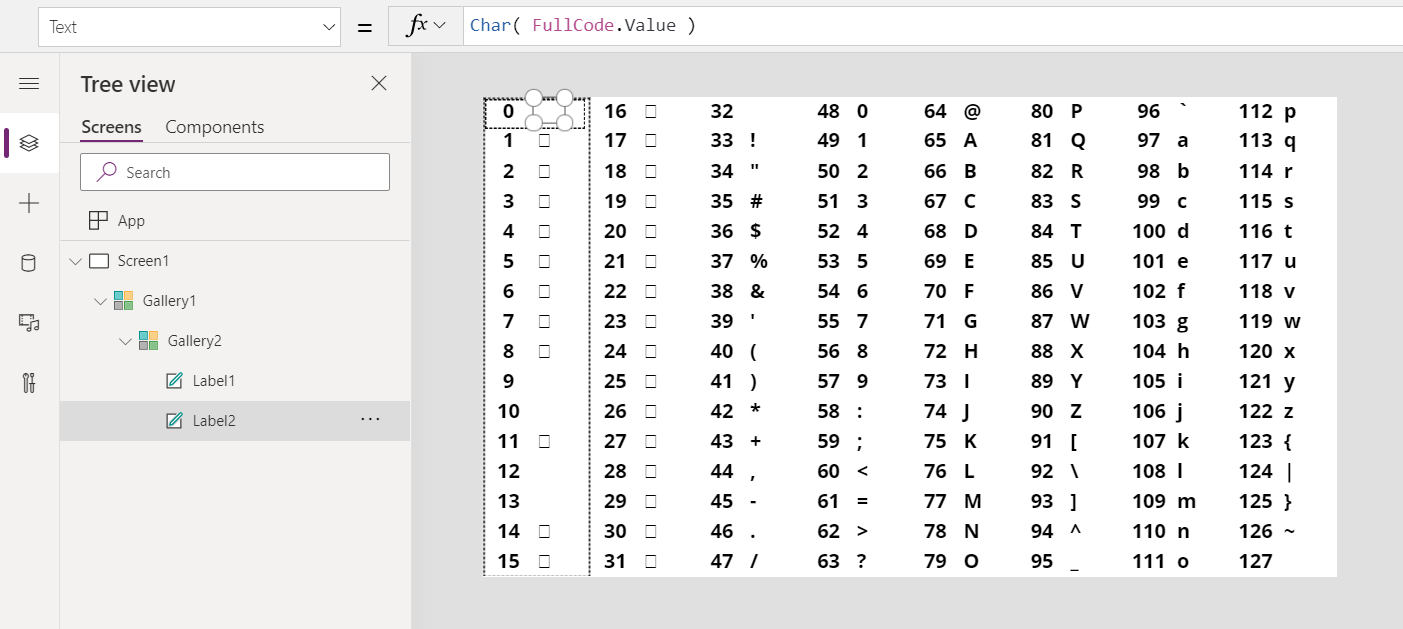
यदि आप देखना चाहते हैं कि FullCode.Value कैसे अपने मान प्राप्त करता है. तो आइए बाहरी क्षैतिज गैलरी से शुरू करते हैं. इसका Items गुण 8 स्तंभ बनाने के लिए Sequence फ़ंक्शन का उपयोग करता है, जिसमें 0 से शुरू करते हुए 16 की वृद्धि होती है:
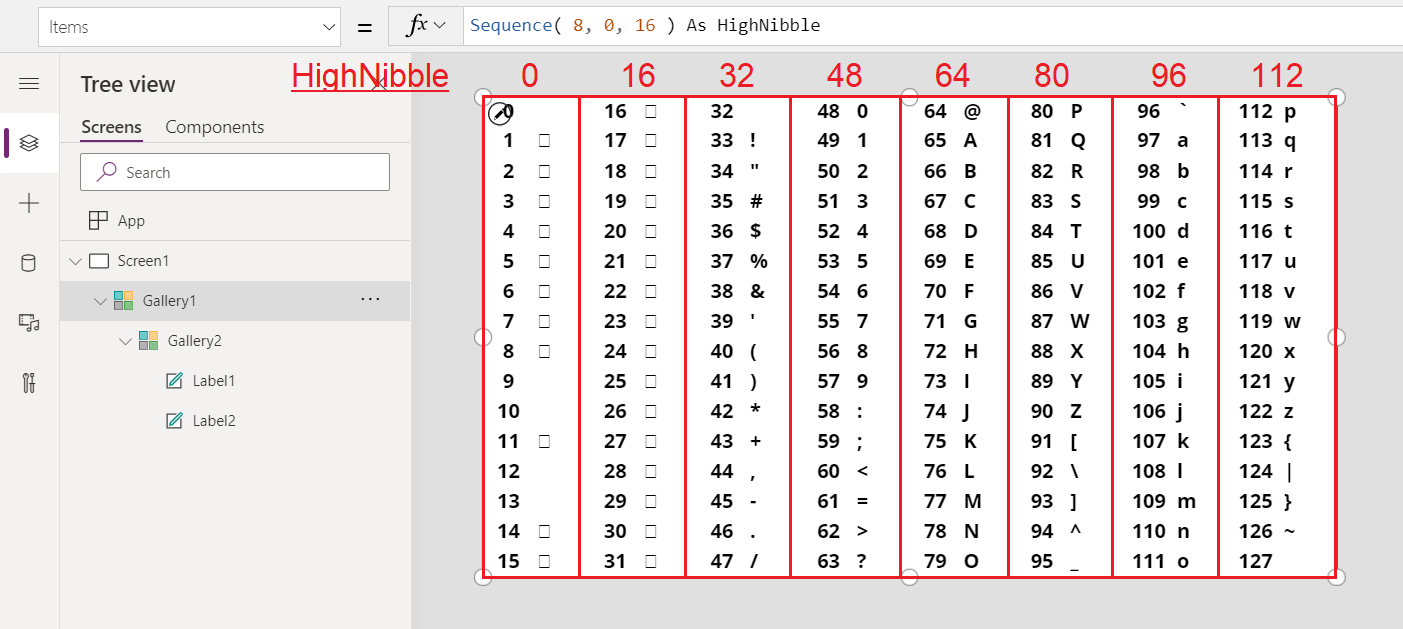
इस गैलरी के भीतर नेस्ट की गई अन्य अनुलंब गैलरी है. इसका Items गुण गैप को बाहरी गैलरी से 16 की वृद्धि के साथ भरता है:
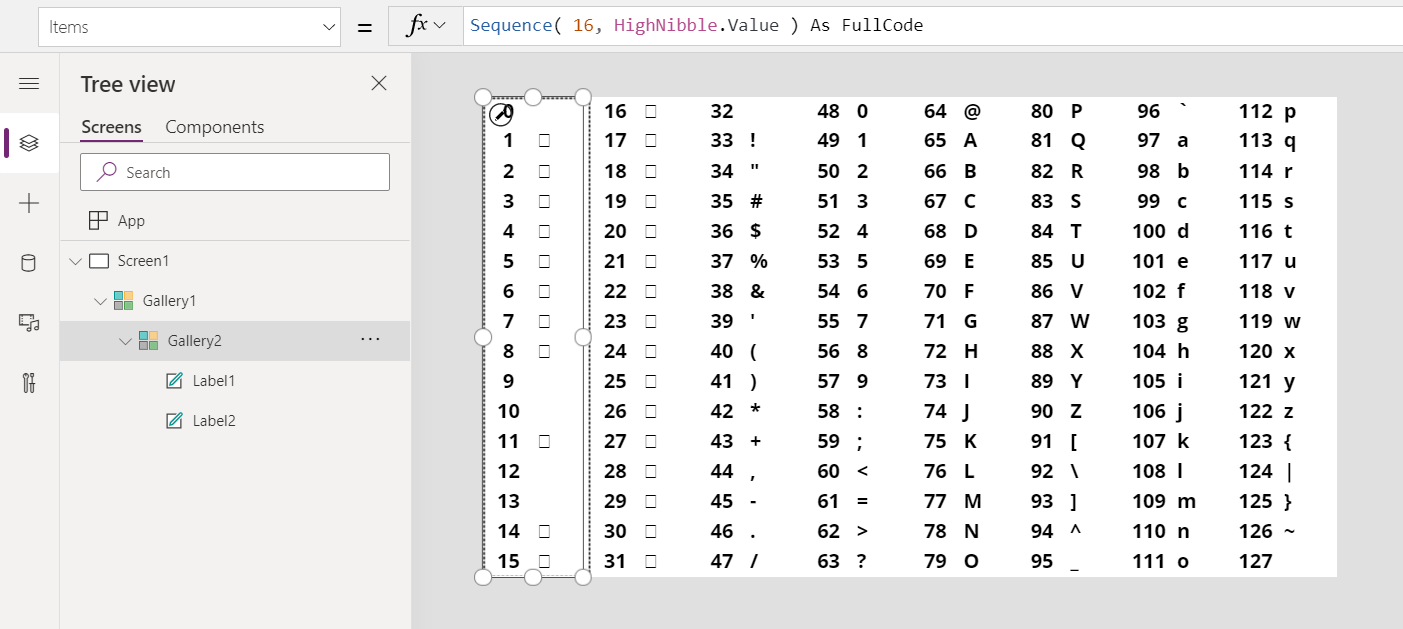
विस्तारित ASCII वर्णों को दिखाने के लिए, यह चार्ट के लिए शुरुआती बिंदु को बदलने का एक सरल मामला है, जो बाहरी गैलरी के लिए अनुक्रम फ़ंक्शन में सेट किया गया है:
Sequence( 8, 128, 16 ) As HighNibble
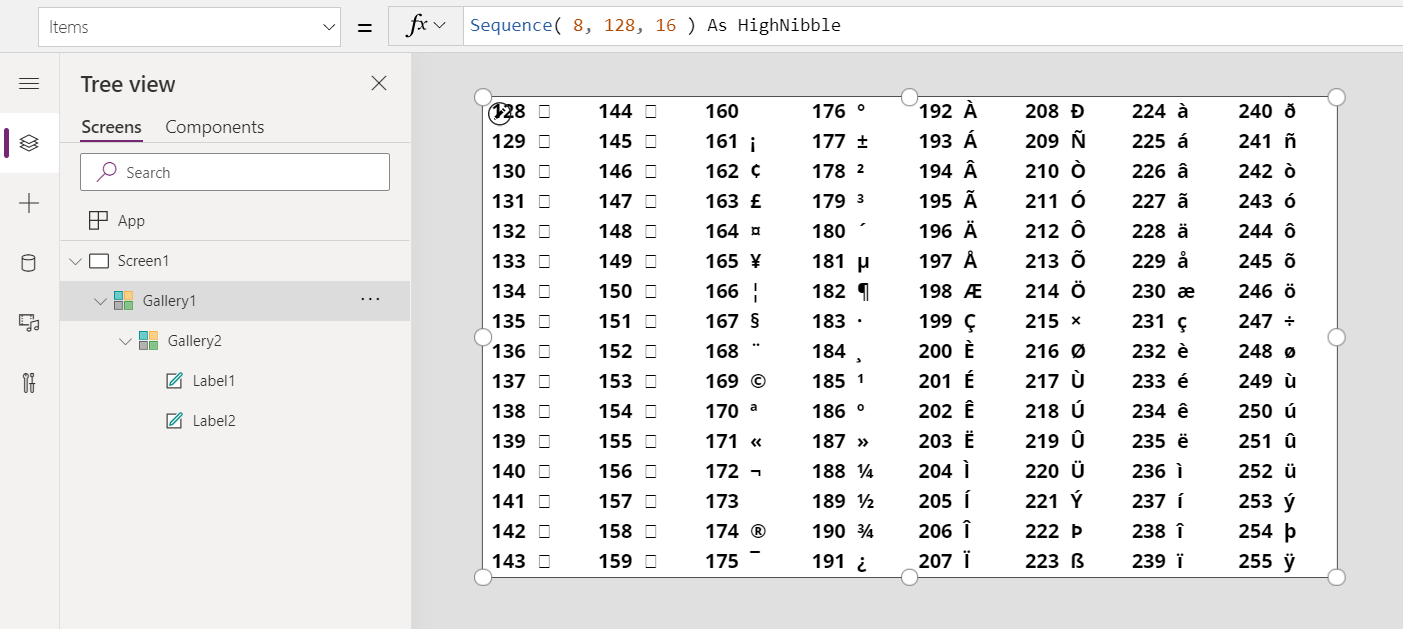
अंत में, वर्णों को एक अलग फ़ॉन्ट में दिखाने के लिए, दूसरे लेबल के Font गुण को 'Dancing Script' जैसे मान पर सेट करें.